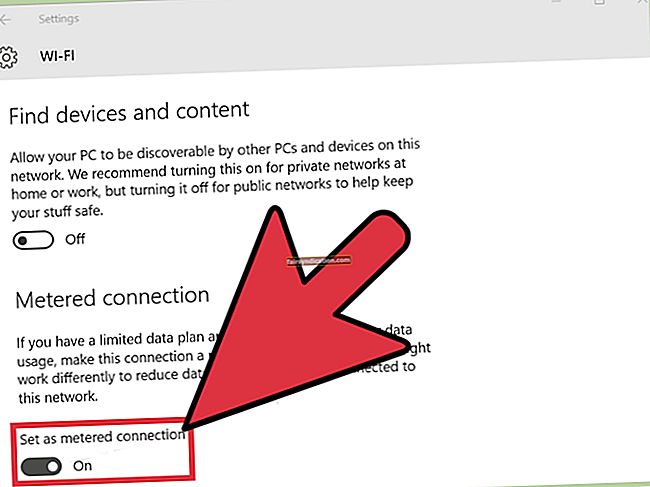অ্যাথডবক্স.সেস একটি কোয়ালকম অ্যাথেরোস ড্রাইভার ফাইল যা মৃত্যুর বিভিন্ন ব্লু স্ক্রিন (বিএসওডি) ত্রুটির কারণ হিসাবে কুখ্যাত ছিল। এটি প্রায়শই দূষিত হয়ে যায়, উইন্ডোজ 10 এর সঠিকভাবে অ্যাক্সেস করা থেকে বিরত করে। এটি সাধারণত এই স্টপ ত্রুটি কোডগুলির সাথে থাকে:
- স্টপ 0x0000000A: IRQL_NOT_LESS_EQUAL (অ্যাথডাব্লিক্স.সেস)
- স্টপ 0 × 00000050: PAGE_FAULT_IN_NONPAGED_AREA (অ্যাথডবক্স.স.স)
- SYSTEM_THREAD_EXCEPTION_NOT_HANDLED (অ্যাথডববক্স.সিস)
- স্টপ 0x0000001E: KMODE_EXCEPTION_NOT_HANDLED (অ্যাথডবক্স.স.স)
আপনি যদি এই ত্রুটি কোডগুলির কোনওটির মুখোমুখি হন তবে আতঙ্কিত হবেন না। যেমনটি আমরা উল্লেখ করেছি, দুর্নীতিগ্রস্ত কোয়ালকম অ্যাথেরোস ড্রাইভার ফাইল অ্যাথডবক্স.সিস বিএসওড ত্রুটির অন্যতম প্রধান কারণ। সুতরাং, এই পোস্টে, আমরা সমস্যার সাথে কার্যকর কিছু কার্যকারিতা ভাগ করতে যাচ্ছি। এই নিবন্ধটি পড়ার পরে, আপনি কীভাবে অ্যাথডবক্স.স.সীল নীল পর্দার ত্রুটিগুলি ঠিক করবেন তা জানতে সক্ষম হওয়া উচিত।
সমাধান 1: একটি সিস্টেম পুনরুদ্ধার সম্পাদন করা
অ্যাথডবক্স.এসএসএস বিএসওড ত্রুটি থেকে মুক্তি পাওয়ার সহজতম উপায়গুলির মধ্যে একটি হল পূর্ববর্তী সিস্টেমের পুনরুদ্ধার পয়েন্টে ফিরে যাওয়া যেখানে আপনার পিসির সমস্ত কিছুই নিখুঁতভাবে কাজ করছে। আপনার ব্যক্তিগত ফাইলগুলি হারাতে উদ্বিগ্ন হবেন না কারণ এই সমাধানটি তাদের প্রভাবিত করবে না। তবে, আপনি যদি সম্প্রতি ড্রাইভার বা প্রোগ্রাম ইনস্টল করেন তবে সেগুলি আপনার কম্পিউটার থেকে সরানো যেতে পারে। সুতরাং, সাবধানতার সাথে এগিয়ে যান। পদক্ষেপ এখানে:
- আপনার টাস্কবারে যান, তারপরে অনুসন্ধান আইকনে ক্লিক করুন।
- "সিস্টেম পুনরুদ্ধার" টাইপ করুন (কোনও উদ্ধৃতি নেই), তারপরে ফলাফলগুলি থেকে একটি পুনরুদ্ধার পয়েন্ট তৈরি করুন নির্বাচন করুন।
- এখন, সিস্টেম পুনরুদ্ধার বোতামটি ক্লিক করুন।
- পুনরুদ্ধার পয়েন্টগুলির তারিখগুলি দেখুন এবং স্মরণ করুন কখন আপনার সিস্টেমটি সঠিকভাবে কাজ করছে।
- আপনার পুনরুদ্ধার পয়েন্টটি নির্বাচন করুন, তারপরে Next ক্লিক করুন।
- সিস্টেম পুনরুদ্ধার প্রক্রিয়াটি সম্পূর্ণ করতে অন-স্ক্রীন নির্দেশাবলী অনুসরণ করুন।
সমাধান 2: আপনার ড্রাইভার আপডেট করা
আপনার অপারেটিং সিস্টেম এবং কোয়ালকম এথেরোস ড্রাইভারের মধ্যে বেমানান সমস্যা হতে পারে। সুতরাং, আমরা আপনার ড্রাইভার আপডেট করার প্রস্তাব দিই। আপনি প্রস্তুতকারকের ওয়েবসাইট দেখতে এবং আপনার ড্রাইভারের সর্বশেষতম সংস্করণ অনুসন্ধান করতে পারেন। তবে আপনাকে নিশ্চিত করতে হবে যে আপনি আপনার প্রসেসরের ধরণ এবং অপারেটিং সিস্টেমের সাথে সামঞ্জস্যপূর্ণ সংস্করণটি ডাউনলোড এবং ইনস্টল করছেন। অন্যথায়, আপনার কম্পিউটার সিস্টেম অস্থিরতার সমস্যায় ভুগবে।
আপনার ড্রাইভারগুলি ম্যানুয়ালি আপডেট করা আপনার অনেক সময় গ্রাস করতে পারে। তদুপরি, এটি একটি ঝুঁকিপূর্ণ বিকল্প। এর মতো, আমরা অ্যাসলোগিক্স ড্রাইভার আপডেটার ব্যবহার করার পরামর্শ দিই। এই সফ্টওয়্যার প্রোগ্রামের সাহায্যে আপনি আপনার সমস্ত ড্রাইভার আপডেট করতে সক্ষম হবেন - কেবলমাত্র কোয়ালকম এথেরোস ড্রাইভার ফাইলই নয়। সুতরাং, প্রক্রিয়াটির শেষে, আপনি কীভাবে SYSTEM_THREAD_EXCEPTION_NOT_HANDLED ত্রুটি কোডটি ঠিক করবেন তা শিখলেন। তদুপরি, আপনি আপনার পিসির কর্মক্ষমতা উন্নত করেছেন।
সমাধান 3: একটি এসএফসি স্ক্যান সম্পাদন করা এবং চেক ডিস্ক চালানো
সিস্টেম ফাইল পরীক্ষক দূষিত ফাইলগুলি সনাক্ত করতে এবং তদনুসারে সেগুলি মেরামত করতে পারে। এই ইউটিলিটিটি চালানোর জন্য আপনাকে নীচের নির্দেশাবলী অনুসরণ করতে হবে:
- আপনার টাস্কবারের অনুসন্ধান আইকনে ক্লিক করুন।
- এখন, "কমান্ড প্রম্পট" টাইপ করুন (কোনও উদ্ধৃতি নেই)।
- ফলাফলগুলি থেকে কমান্ড প্রম্পটটিতে ডান-ক্লিক করুন, তারপরে প্রশাসক হিসাবে চালান নির্বাচন করুন।
- নিম্নলিখিত কমান্ড চালান:
এসএফসি / স্ক্যানউ
- প্রক্রিয়াটি শেষ হয়ে গেলে, আপনার কম্পিউটারটি পুনরায় চালু করুন এবং ত্রুটিটি গেছে কিনা তা পরীক্ষা করে দেখুন।
- আপনার সিস্টেমের হার্ড ড্রাইভে কোনও দূষিত ফাইল নেই তা নিশ্চিত করতে আপনি চেক ডিস্ক ইউটিলিটিটিও ব্যবহার করতে পারেন। এটি করার জন্য, আপনাকে প্রশাসক হিসাবে কমান্ড প্রম্পট চালানো দরকার। এর পরে, নীচের কমান্ড লাইনটি টাইপ করুন এবং এন্টার টিপুন:
chkdsk / f সি:
- প্রক্রিয়াটি সম্পূর্ণ হওয়ার পরে আপনার কম্পিউটার পুনরায় চালু করুন।
প্রো টিপ: সিস্টেম ফাইল এবং ড্রাইভার দূষিত হওয়ার অন্যতম কারণ ম্যালওয়ার of সুতরাং, অ্যাথডবক্স.সেস বিএসওডের ত্রুটিটি আবার দেখাতে বাধা দিতে, আমরা একটি শক্তিশালী সুরক্ষা সফ্টওয়্যার প্রোগ্রাম ব্যবহার করে আপনার পিসি রক্ষা করার পরামর্শ দিই। সেখানে অনেকগুলি অ্যান্টি-ভাইরাস সরঞ্জাম রয়েছে তবে অ্যাসলোগিকস অ্যান্টি-ম্যালওয়্যার আপনার শীর্ষ পছন্দগুলির মধ্যে একটি।
পটভূমিতে ম্যালওয়ার প্রোগ্রামগুলি কত বিচক্ষণতার সাথে চালানো যায় না কেন, অসলোগিকস অ্যান্টি-ম্যালওয়্যার সেগুলি সনাক্ত করতে সক্ষম হবে। তদুপরি, এই সরঞ্জামটি আপনার মূল অ্যান্টি-ভাইরাসের সাথে হস্তক্ষেপ না করার জন্য ডিজাইন করা হয়েছে। সুতরাং, এটি আপনার কম্পিউটারের জন্য কার্যকর সুরক্ষা জোরদারকরণ হিসাবে কাজ করে।
সমাধান 4: অ্যাথডবক্স.সেস ফাইল পুনরুদ্ধার করা
অ্যাথডবক্স.স.সিস যদি উইন্ডোজ 10 কে নতুন নতুন বিল্ডে আপগ্রেড করা থেকে বিরত রাখে এবং হোস্টের অন্যান্য সমস্যার কারণ হয়ে দাঁড়ায়, তবে সম্ভবত ফাইলটি পুনরায় তৈরি করার সময় এসেছে। মনে রাখবেন যে আপনাকে নিজের কম্পিউটারটি নিরাপদ মোডে বুট করতে হবে। এটি হয়ে গেলে, নীচের নির্দেশগুলি অনুসরণ করুন:
- ফাইল এক্সপ্লোরার খুলুন এবং এই স্থানে নেভিগেট করুন:
সি: \ উইন্ডোজ \ সিস্টেম 32 \ ড্রাইভার
- অ্যাথডবক্স.এসএস ফাইলের জন্য অনুসন্ধান করুন, তারপরে এর নামটি "অ্যাথডবক্স.এল্ড" (কোনও উদ্ধৃতি) রাখুন।
- আপনার কম্পিউটারটি আপনি যেমন করুন ঠিক তেমন পুনরায় চালু করুন। আপনার সিস্টেম স্বয়ংক্রিয়ভাবে একটি নতুন অ্যাথডবক্স.স.সাই ফাইল তৈরি করবে।
আমাদের আর কী বিএসওডির ত্রুটিগুলি সমাধান করতে চাই?
নীচের মন্তব্যে তাদের লিখুন!